Apakah Anda menemukan WDAGUtilityAccount saat melihat daftar akun pengguna? Jangan khawatir—akun pengguna khusus ini bukan virus, dan sistem Anda tidak disusupi. Ini adalah bagian dari sebagian besar versi Windows 11/10 Pro, Enterprise, dan Education.
Tetapi apa fungsinya? Apa itu Akun WDAGUtility? Baca terus untuk mengetahui apa itu akun pengguna ini dan apakah Anda dapat menghapusnya.
Apa itu Akun WDAGUtility
WDAGUtilityAccount adalah akun pengguna bawaan. Ini adalah bagian dari Pembela Windows Application Guard (WDAG), yang telah menjadi bagian dari Windows 10 sejak versi 1709. Biasanya, Application Guard dinonaktifkan secara default. Anda dapat menemukannya dengan membuka Prompt Perintah dan mengetik perintah net user.
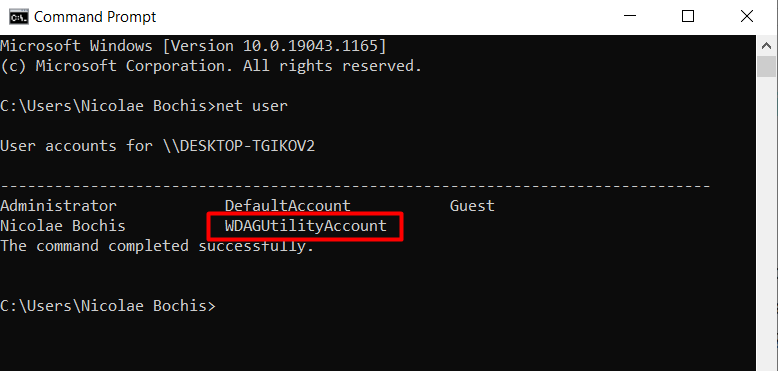
Atau, jika komputer Anda berjalan pada Windows versi Pro, Anda dapat mengakses akun pengguna ini menggunakan alat Manajemen Komputer.
1. Ketik “manajemen komputer” di kotak pencarian Windows dan klik hasil pertama, yaitu aplikasi Manajemen Komputer.
2. Di panel kanan aplikasi, buka System Tools >Pengguna dan Grup Lokal dan klik folder Pengguna . Di sanalah Anda akan menemukan akun pengguna WDAGUtilityAccount.
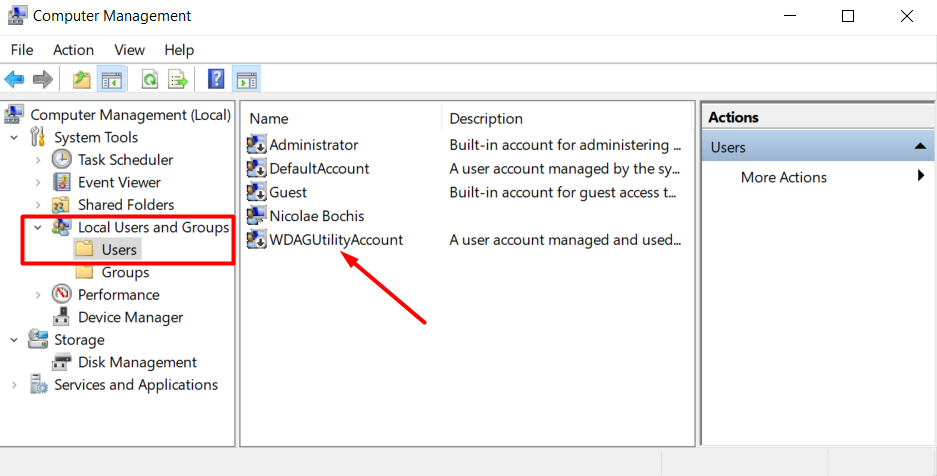
Seperti disebutkan, akun pengguna ini digunakan oleh alat Windows Defender Application Guard. Alat ini adalah bagian dari Microsoft Edge dan Office 365, dan digunakan untuk mengaktifkan sesi penjelajahan pribadi. Dengan kata lain, Anda dapat membuka sesi browser yang sepenuhnya terisolasi dari desktop Anda. Jika Anda menemukan perangkat lunak berbahaya selama sesi tersebut, perangkat lunak tersebut tidak akan menjangkau seluruh sistem Anda.
Alat ini membuka situs web yang Anda akses dalam kotak pasir tervirtualisasi, dan WDAGUtilityAccount bertindak sebagai akun pengguna untuk penampung berbasis virtualisasi tersebut. Akun pengguna sangat penting untuk keamanan keseluruhan sistem Windows 11/10 Anda.
Apakah Aman Menghapus WDAGUtilityAccount atau Mengubah Pengaturannya?
Karena ini adalah akun pengguna yang dikelola sistem, Anda tidak dapat menghapusnya. Kalaupun bisa, kamu tidak akan mau. Ini adalah elemen keamanan penting yang melindungi Anda dari ancaman keamanan tertentu. Anda mungkin sesekali melihat akun meminta izin administrator saat Anda menghapus beberapa jenis file, namun akun tersebut tidak berdampak negatif apa pun pada komputer Anda..
Oleh karena itu, Anda dapat mengakses setelan tertentu dan mengubahnya jika diperlukan.
Kembali ke alat Manajemen Komputer dan klik dua kali pada akun pengguna WDAGUtilityAccount. Sebuah jendela dengan berbagai pengaturan akan terbuka.
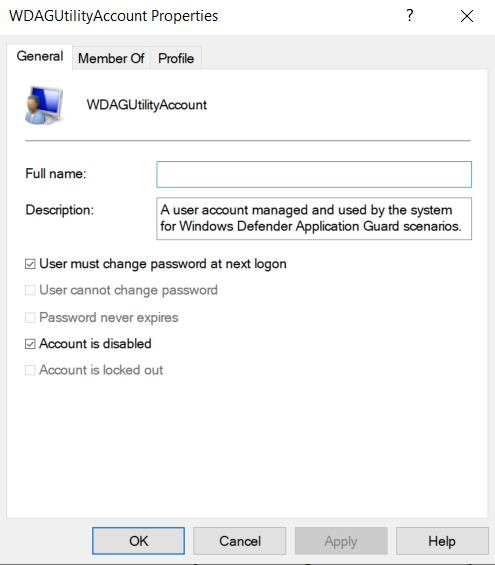
Anda harus membiarkan pengaturan default apa adanya kecuali Anda mempunyai alasan yang jelas untuk mengubahnya. Jika akun dinonaktifkan, seperti pada gambar di atas, sebaiknya hapus centang pada opsi Akun dinonaktifkan .
Anda juga dapat mengganti nama akun pengguna, namun kami tidak menyarankan melakukan hal tersebut. Ini akan merusak alat Windows Defender Application Guard atau mencegah fitur keamanan tertentu berfungsi dengan benar.
Intinya, WDAGUtilityAccount adalah akun pengguna yang dikelola sistem tidak berbahaya dan sebaiknya dibiarkan saja. Ini tidak berdampak negatif apa pun pada komputer Anda.
Aktifkan Penjaga Aplikasi
Seperti disebutkan sebelumnya, Application Guard biasanya dinonaktifkan secara default. Inilah cara Anda mengaktifkannya di Windows 11/10 Pro. Anda juga dapat menerapkan langkah-langkah ini di Windows 11/10 Enterprise dan versi lain yang mendukung WDAG.
1. Buka Panel Kontrol >Program >Program dan Fitur dan klik Aktifkan atau nonaktifkan fitur Windows .
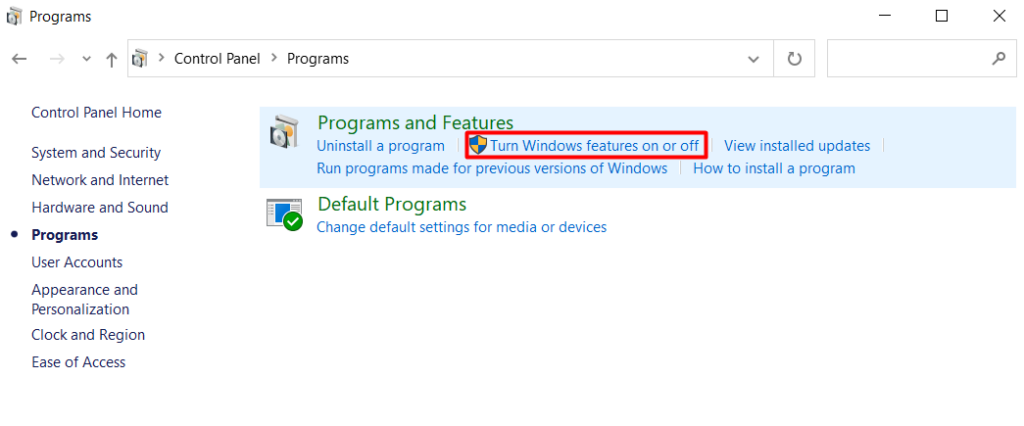
2. Gulir daftar fitur hingga Anda menemukan Microsoft Defender Application Guard dan centang kotak di sebelahnya.
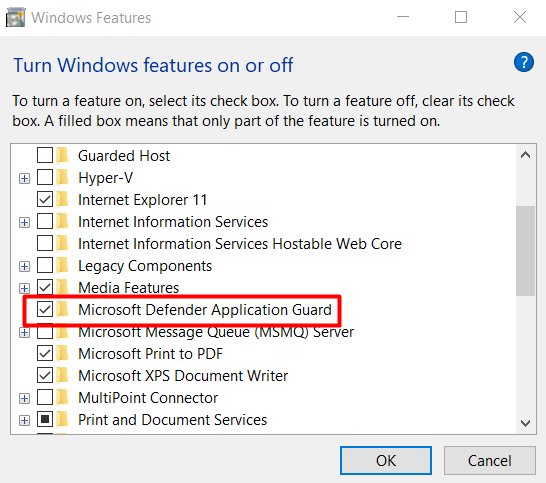
3. Klik tombol OK dan nyalakan ulang komputer Anda agar perubahan diterapkan.
Jika Anda tidak dapat menemukan fitur ini atau berwarna abu-abu, komputer Anda tidak mendukung Application Guard atau Anda tidak menjalankan salah satu versi Windows 11/10 yang didukung, seperti Windows 11/10 Pro atau Enterprise . Tingkatkan ke edisi Windows yang lebih tinggi jika Anda menggunakan edisi Windows Home.